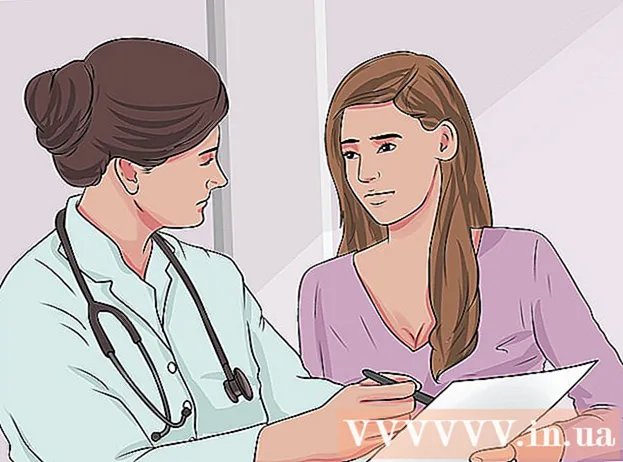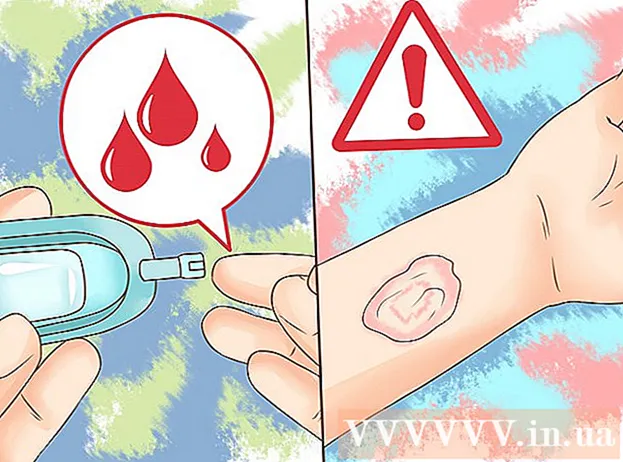Autor:
Gregory Harris
Data Creației:
13 Aprilie 2021
Data Actualizării:
1 Iulie 2024

Conţinut
Când cumpărați un telefon nou, uneori trebuie să transferați mesaje text scurte (SMS) de pe vechiul dispozitiv. Există aplicații gratuite gratuite în magazinul Google Play. Dacă utilizați dispozitive Samsung, puteți utiliza aplicația Smart Switch Samsung pentru a transfera fără fir mesaje între telefoanele dvs.
Pași
Metoda 1 din 2: Aplicații terțe
 1 Descărcați aplicația de backup SMS pe primul dispozitiv Android. Cel mai rapid mod de a transfera SMS-uri între telefoanele Android este să folosiți una dintre aplicațiile de mesagerie. Există multe programe similare în magazinul de aplicații Google Play. Nu există o modalitate oficială de a trimite SMS-uri. Unele dintre cele mai renumite aplicații gratuite sunt SMS Backup + și SMS Backup & Restore.
1 Descărcați aplicația de backup SMS pe primul dispozitiv Android. Cel mai rapid mod de a transfera SMS-uri între telefoanele Android este să folosiți una dintre aplicațiile de mesagerie. Există multe programe similare în magazinul de aplicații Google Play. Nu există o modalitate oficială de a trimite SMS-uri. Unele dintre cele mai renumite aplicații gratuite sunt SMS Backup + și SMS Backup & Restore.  2 Deschideți aplicația de backup SMS. Lansați aplicația de pe dispozitivul de pe care doriți să copiați mesajele. Ordinea acțiunilor din programele „SMS Backup +” și „SMS Backup & Restore” este foarte similară și va fi discutată în detaliu în această secțiune a articolului.
2 Deschideți aplicația de backup SMS. Lansați aplicația de pe dispozitivul de pe care doriți să copiați mesajele. Ordinea acțiunilor din programele „SMS Backup +” și „SMS Backup & Restore” este foarte similară și va fi discutată în detaliu în această secțiune a articolului.  3 Conectați-vă contul Gmail (SMS Backup +). SMS Backup + face backup pentru mesaje în contul dvs. Gmail. Faceți clic pe „Conectare” pentru a selecta un cont. Utilizați contul Gmail principal pentru dispozitivul dvs. Android pentru a ușura întregul proces de recuperare.
3 Conectați-vă contul Gmail (SMS Backup +). SMS Backup + face backup pentru mesaje în contul dvs. Gmail. Faceți clic pe „Conectare” pentru a selecta un cont. Utilizați contul Gmail principal pentru dispozitivul dvs. Android pentru a ușura întregul proces de recuperare.  4 Faceți o copie de rezervă. Faceți clic pe butonul „Backup” din aplicația selectată și începeți procesul de backup.
4 Faceți o copie de rezervă. Faceți clic pe butonul „Backup” din aplicația selectată și începeți procesul de backup.  5 Selectați locația de rezervă (SMS Backup & Restore). SMS Backup & Restore va crea un fișier local de rezervă cu mesaje, care poate fi salvat și în spațiul de stocare în cloud.
5 Selectați locația de rezervă (SMS Backup & Restore). SMS Backup & Restore va crea un fișier local de rezervă cu mesaje, care poate fi salvat și în spațiul de stocare în cloud. - Faceți clic pe Backup și încărcare locală pentru a alege un serviciu de stocare în cloud sau trimiteți fișierul prin e-mail.
- Bifați caseta de selectare „Includeți mesaje MMS” pentru a include mesaje de grup, precum și mesaje cu atașamente precum imagini.
 6 Așteptați finalizarea procesului. Dacă aveți o mulțime de mesaje, procesul de copiere poate dura ceva timp. Dezactivați copierea mesajelor MMS dacă nu aveți nevoie de ele pentru a economisi timp.
6 Așteptați finalizarea procesului. Dacă aveți o mulțime de mesaje, procesul de copiere poate dura ceva timp. Dezactivați copierea mesajelor MMS dacă nu aveți nevoie de ele pentru a economisi timp.  7 Transferați fișierul de rezervă pe noul dispozitiv (SMS Backup & Restore). Când copia de rezervă și restaurare SMS face backup pe primul dispozitiv, fișierul va trebui transferat pe noul dispozitiv Android. Dacă a fost creat un fișier local în timpul copierii de rezervă, conectați telefonul smartphone la computer și copiați fișierul XML din folderul „SMSBackupRestore” pe noul dispozitiv. Dacă în timpul creării fișierul a fost încărcat în spațiul de stocare în cloud, atunci nu trebuie făcut nimic.
7 Transferați fișierul de rezervă pe noul dispozitiv (SMS Backup & Restore). Când copia de rezervă și restaurare SMS face backup pe primul dispozitiv, fișierul va trebui transferat pe noul dispozitiv Android. Dacă a fost creat un fișier local în timpul copierii de rezervă, conectați telefonul smartphone la computer și copiați fișierul XML din folderul „SMSBackupRestore” pe noul dispozitiv. Dacă în timpul creării fișierul a fost încărcat în spațiul de stocare în cloud, atunci nu trebuie făcut nimic. - Când vă conectați dispozitivul Android la computer, îl puteți găsi în fereastra Computer (Windows) sau pe desktop (Mac).Când copiați fișierul XML pe un dispozitiv nou, trebuie să îl plasați în directorul rădăcină pentru a fi recuperat cu ușurință.
 8 Instalați aplicația de backup SMS pe noul dvs. telefon. După crearea unei copii de rezervă, trebuie să instalați aceeași aplicație pe noul dispozitiv.
8 Instalați aplicația de backup SMS pe noul dvs. telefon. După crearea unei copii de rezervă, trebuie să instalați aceeași aplicație pe noul dispozitiv. - Dacă utilizați SMS Backup +, conectați noul dispozitiv la același cont Google.
 9 Faceți clic pe „Restaurare” pentru a începe procesul. Ambele aplicații au acest buton pe ecranul principal, care trebuie apăsat.
9 Faceți clic pe „Restaurare” pentru a începe procesul. Ambele aplicații au acest buton pe ecranul principal, care trebuie apăsat.  10 Selectați fișierul (SMS Backup & Restore). După ce începeți procesul de recuperare, va trebui să selectați fișierul corespunzător. Dacă ați copiat fișierul în memoria dispozitivului, utilizați exploratorul. Dacă fișierul a fost încărcat în spațiul de stocare în cloud, apăsați butonul ⋮ și selectați serviciul dorit din listă.
10 Selectați fișierul (SMS Backup & Restore). După ce începeți procesul de recuperare, va trebui să selectați fișierul corespunzător. Dacă ați copiat fișierul în memoria dispozitivului, utilizați exploratorul. Dacă fișierul a fost încărcat în spațiul de stocare în cloud, apăsați butonul ⋮ și selectați serviciul dorit din listă.  11 Selectați software-ul de rezervă ca aplicație SMS implicită. Înainte de a începe recuperarea, va trebui să instalați programul selectat ca aplicație SMS implicită. Acest lucru este necesar pentru recuperarea mesajelor. Mai târziu va fi posibil să selectați din nou programul SMS familiar.
11 Selectați software-ul de rezervă ca aplicație SMS implicită. Înainte de a începe recuperarea, va trebui să instalați programul selectat ca aplicație SMS implicită. Acest lucru este necesar pentru recuperarea mesajelor. Mai târziu va fi posibil să selectați din nou programul SMS familiar.  12 Așteptați restaurarea mesajelor. Acest lucru poate dura ceva timp, mai ales când lucrați cu un fișier mare.
12 Așteptați restaurarea mesajelor. Acest lucru poate dura ceva timp, mai ales când lucrați cu un fișier mare.  13 Reveniți la aplicația SMS obișnuită la valoarea implicită. Când toate mesajele sunt restaurate, puteți reveni la programul obișnuit pentru vizualizare și trimitere SMS.
13 Reveniți la aplicația SMS obișnuită la valoarea implicită. Când toate mesajele sunt restaurate, puteți reveni la programul obișnuit pentru vizualizare și trimitere SMS. - Lansați „Setări”.
- Faceți clic pe Mai multe sub Wireless și rețele.
- Faceți clic pe „Aplicație SMS implicită” și selectați programul dorit.
Metoda 2 din 2: Smart Switch App (Samsung)
 1 Scopul programului. Aplicația Smart Switch de la Samsung este concepută pentru a transfera date între dispozitivele Samsung, dar poate fi folosită și pentru a transfera date de pe un alt dispozitiv Android pe un dispozitiv Samsung. Nu toate dispozitivele Samsung sunt acceptate de program. Aplicația funcționează cel mai bine la transferul de date între dispozitivele Samsung.
1 Scopul programului. Aplicația Smart Switch de la Samsung este concepută pentru a transfera date între dispozitivele Samsung, dar poate fi folosită și pentru a transfera date de pe un alt dispozitiv Android pe un dispozitiv Samsung. Nu toate dispozitivele Samsung sunt acceptate de program. Aplicația funcționează cel mai bine la transferul de date între dispozitivele Samsung.  2 Instalați aplicația Smart Switch Mobile pe ambele dispozitive. Pentru transmiterea rapidă a SMS-urilor, acest program trebuie instalat pe ambele smartphone-uri. Aplicația poate fi descărcată gratuit din magazinul Google Play. De obicei, programul este preinstalat pe toate dispozitivele Samsung noi.
2 Instalați aplicația Smart Switch Mobile pe ambele dispozitive. Pentru transmiterea rapidă a SMS-urilor, acest program trebuie instalat pe ambele smartphone-uri. Aplicația poate fi descărcată gratuit din magazinul Google Play. De obicei, programul este preinstalat pe toate dispozitivele Samsung noi. - Este posibil ca Smart Switch Mobile să nu funcționeze pe dispozitivul dvs. Android. În acest caz, ar trebui utilizată metoda de transfer a mesajelor descrisă anterior.
 3 Selectați „Dispozitiv Android” în ambele programe. Datorită acestui fapt, dispozitivele se vor putea conecta între ele.
3 Selectați „Dispozitiv Android” în ambele programe. Datorită acestui fapt, dispozitivele se vor putea conecta între ele.  4 Așezați dispozitivele la zece centimetri distanță. Smart Switch utilizează NFC pentru conectivitate Bluetooth și ambele smartphone-uri ar trebui să fie aproape una de cealaltă pentru performanțe optime.
4 Așezați dispozitivele la zece centimetri distanță. Smart Switch utilizează NFC pentru conectivitate Bluetooth și ambele smartphone-uri ar trebui să fie aproape una de cealaltă pentru performanțe optime.  5 Faceți clic pe „Start” pe ambele dispozitive. Apoi, va trebui să selectați dispozitivul de transmisie.
5 Faceți clic pe „Start” pe ambele dispozitive. Apoi, va trebui să selectați dispozitivul de transmisie.  6 Selectați vechiul dvs. telefon ca „Dispozitiv de trimitere”.
6 Selectați vechiul dvs. telefon ca „Dispozitiv de trimitere”. 7 Selectați noul telefon ca „Dispozitiv de recepție”.
7 Selectați noul telefon ca „Dispozitiv de recepție”. 8 Faceți clic pe „Conectare” pe dispozitivul expeditor. Pe ecran va fi afișat un cod PIN special.
8 Faceți clic pe „Conectare” pe dispozitivul expeditor. Pe ecran va fi afișat un cod PIN special.  9 Faceți clic pe Următorul pe dispozitivul receptor. Introduceți codul PIN dacă dispozitivul nu se conectează automat. Ecranul va afișa o listă de date disponibile pentru transfer.
9 Faceți clic pe Următorul pe dispozitivul receptor. Introduceți codul PIN dacă dispozitivul nu se conectează automat. Ecranul va afișa o listă de date disponibile pentru transfer.  10 Bifați caseta de selectare „Mesaje” de pe dispozitivul de trimitere. Toate elementele inutile pot fi dezactivate.
10 Bifați caseta de selectare „Mesaje” de pe dispozitivul de trimitere. Toate elementele inutile pot fi dezactivate.  11 Apăsați „Trimiteți” pe dispozitivul expeditor și „Primire” pe dispozitivul receptor. Mesajele și alte date selectate sunt transferate pe noul dispozitiv.
11 Apăsați „Trimiteți” pe dispozitivul expeditor și „Primire” pe dispozitivul receptor. Mesajele și alte date selectate sunt transferate pe noul dispozitiv.  12 Așteptați mesajul „Finalizat”. Un mesaj va fi afișat dacă transferul are succes. Acum vechiul dvs. SMS este disponibil pe noul dispozitiv.
12 Așteptați mesajul „Finalizat”. Un mesaj va fi afișat dacă transferul are succes. Acum vechiul dvs. SMS este disponibil pe noul dispozitiv.